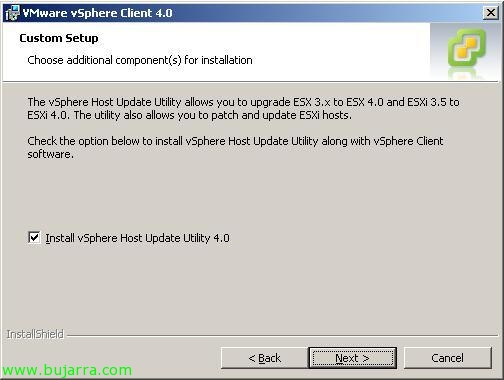Migrar VMware ESX 3.x a VMware ESX 4.0 手動
En este documento se muestra cómo migrar un host ESX de la versión VMware ESX 3.5 a VMware ESX 4.0, pero es válido para cualquier ESX 3.x, está pensado para entornos pequeños, de uno o dos host’s, más no tendría sentido ya que es un proceso de actualización manual, sin la posibilidad de poder programar la tarea o realizar más de una migración simultánea o especificando un orden de migración para nuestros hosts.